Sie können die folgende Formel verwenden, um in einer Google Tabellen-Abfrage nach einem Datumsbereich zu filtern:
=QUERY(A1:C9,"select * where A > date '"&TEXT(DATEVALUE("1/1/2020"),"yyyy-mm-dd")&"'")
Diese …
Sie können die folgende Syntax verwenden, um die Ergebnisse einer Google Tabellen-Abfrage nach einer bestimmten Spalte zu ordnen:
=query(A1:C12, "select A, B order by B asc", 1)
In diesem Beispiel wählen wir die Spalten A und B aus und ordnen die Ergebnisse nach Spalte B aufsteigend. Wir geben auch eine 1 an, um anzugeben, dass sich oben im Dataset 1 Kopfzeile befindet.
Sie können auch die folgende Syntax verwenden, um nach mehreren Spalten zu sortieren:
=query(A1:C12, "select A, B order by B asc, A desc", 1)
In diesem Beispiel wählen wir die Spalten A und B aus und ordnen die Ergebnisse nach Spalte B aufsteigend und dann nach Spalte A absteigend.
Die folgenden Beispiele zeigen, wie Sie diese Formeln in der Praxis anwenden können.
Wir können die folgende Formel verwenden, um die Spieler- und Teamspalten auszuwählen und dann die Ergebnisse nach Team in aufsteigender Reihenfolge zu ordnen:
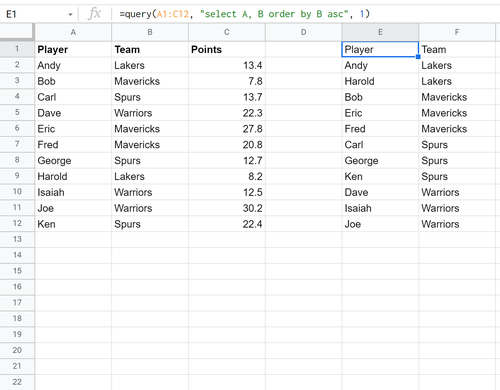
Wir können die folgende Formel verwenden, um alle Spalten auszuwählen und die Ergebnisse nach Punkten in absteigender Reihenfolge zu ordnen:
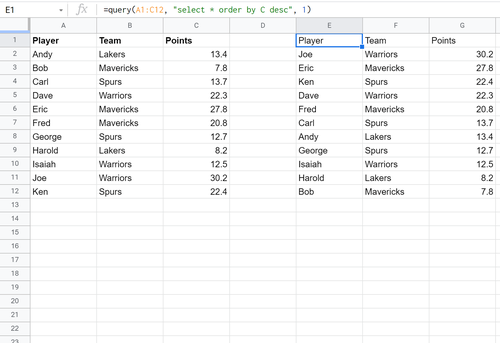
Wir können die folgende Formel verwenden, um alle Spalten auszuwählen und die Ergebnisse zuerst nach Team aufsteigend, dann nach Punkten absteigend zu ordnen:
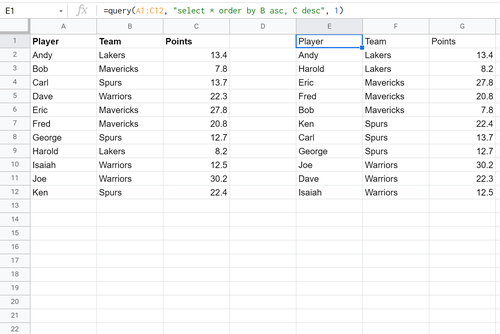
Google Tabellen: Abfragen aus einem anderen Blatt
Google Tabellen-Abfrage: Wählen Sie Zeilen aus, die eine Zeichenfolge enthalten
Google Tabellen-Abfrage: Verwendung von Gruppieren nach
Sie können die folgende Formel verwenden, um in einer Google Tabellen-Abfrage nach einem Datumsbereich zu filtern:
=QUERY(A1:C9,"select * where A > date '"&TEXT(DATEVALUE("1/1/2020"),"yyyy-mm-dd")&"'")
Diese …
Sie können die SUM()-Funktion in einer Google Tabellen-Abfrage verwenden, um die Summe der Werte in Zeilen zu finden, die bestimmte Bedingungen erfüllen.
Methode 1: Alle Zeilen summieren
=QUERY(A1 …